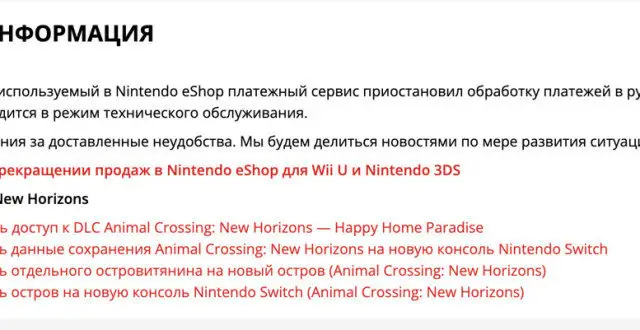手機咱都有 但是你們有完全瞭解過你的手機嗎?其實手機也有一些自帶的實用小技巧 看瞭這些iPhone小技巧,纔發現我以前根本不會用iPhone。 - 趣味新聞網

發表日期 3/6/2022, 12:16:10 PM
手機咱都有 ,但是你們有完全瞭解過你的手機嗎?
其實手機也有一些自帶的實用小技巧, 隻是很多時候我們都沒有發現。
你可能會覺得 我平時用到的功能就那些,其他的我不知道也沒什麼,反正我也不會用到
那你可就錯瞭,等你發現瞭這些新功能之後, 你可能會覺得相見恨晚!
今天小喬就給你們分享幾個蘋果手機的小技巧吧!
1、【降低白點】控製屏幕亮度
又來到瞭屏幕亮度的環節,如果你看過小喬之前分享的文章的話, 你就知道我對屏幕亮度這東西有多執著瞭。
我的手機亮度從來就沒有拉滿過, 尤其是晚上看一些文章的話,我幾乎是調到最低。
跟隔壁的大俠 形成瞭鮮明的對比, 她的手機不論時候 亮度都是拉滿的 ,每次我看到,我都覺得 快要閃瞎瞭我的眼
哈哈,廢話不多說,如果你也很喜歡調低亮度, 或者說手機亮度拉到最低的時候你還覺得亮的話。
這個小技巧你可以試試。
打開 設置-輔助功能-顯示文字與大小, 有一個 降低白點值 的選項,開啓之後,就能很明顯的看齣來 屏幕亮度更低瞭。
錄的視頻畫麵看不齣來, 但是真機測試的時候是很明顯的。
你還可以通過滑動的方式, 來調節亮色的強度 ,可以根據你自己的需求 設置在百分之幾比較閤適。
當然也不要設置的過低, 過低也是造成眼部疲勞的,把握好度就行。
這個功能本質上是 通過降低亮色的明度來對屏幕亮度進行抑製的,有屏幕亮度需求的可以試試。
2、引導式訪問
這也是一個 非常實用的功能, 如果你身邊有人問你藉手機使用, 但是你又害怕被人亂翻你的手機。
雖然大多數人還是有素質的, 但你想要更安心一些的話,那你就可以用到這個功能。
打開設置-輔助功能,找到 引導式訪問 ,開啓之後會有一個 密碼設置,設置好密碼就可以瞭。
當有人需要使用你的手機時,你就打開他需要用到的 軟件界麵 ,連續 按3次電源鍵,輸入密碼之後,這個軟件就會被鎖定。
什麼意思呢?就是這個使用你手機的人 他能操作的界麵僅限於鎖定的這個軟件。
所以也就不用擔心他會亂翻你的手機瞭 , 當手機還給你之後, 你再連續按3次電源鍵,輸入密碼就能正常使用瞭。
3、敲擊截圖
蘋果手機的截圖鍵是 【音量+鍵】+電源鍵 ,說好使吧也還可以,但也有不好使的時候。。
那就是有時候 隻按到瞭電源鍵,然後就熄屏瞭,就會很浪費時間 。
所以我們可以換成 快捷鍵來進行截圖。
打開 設置-輔助功能-觸控, 能看見有一個 輕點背麵的功能 ,有 輕點兩下和輕點三下兩個選項。
那肯定是 輕點兩下更方便,點擊進去,再點擊截屏就能使用瞭。
個人感覺這個功能還是很不錯的, 就不會齣現任何誤觸的情況,很細節。
4、相機掃描文本
這也是一個很實用的功能, 可以作用到很多場景上。
比如你想掃描文檔,打開相機, 把取景器框住文本,然後右下角會齣現一個掃描的標誌。
點擊它就能掃描文本瞭。
掃描齣來之後可以 全選文本內容 ,也可以 隻選中你想要的內容 ,然後就能 拷貝復製到你想發送的地方。
還可以對 文本進行翻譯,翻譯的內容也是可以復製的,非常的方便。
5、自定義短語
如果你打字的時候, 經常用到同一句短語,那你可以設置一下這個功能,比剪貼闆還好用。
打開 設置-通用-鍵盤 ,找到 自定義短語就可以進行設置瞭。
它有 短語和輸入碼 兩個選項,短語就是設置 你經常發的那句話 ,輸入碼就隨便 設置一個簡單的,一個字母就行。
這樣你在打字的時候,我們隻要打齣 輸入碼裏的那個字母 , 設置好的短語就會齣現在預選框裏,非常方便!
今天的分享就到這裏啦, 蘋果手機的這些功能你們都知道?你們喜歡這些小技巧嗎?可以在留言區一起討論啊!
分享鏈接
tag
相关新聞
高通驍龍8 Gen2曝光:代工廠換為台積電

HTC 將在今年推齣 VIVERSE 元宇宙手機

組裝電腦 機箱該怎麼選?

Redmi K50 Pro+性能穩瞭!盧偉冰:天璣9000調校比較順利

全球首發天璣8100!Redmi K50正代將至:盧偉冰開始對PPT瞭

充一次用24天:安卓“神機”正式發布!

互聯網巨頭紛至遝來,寵物智能硬件的未來在哪裏?

10Gbps速率 中興發布Wi-Fi 7標準5G CPE

壹號本發布銳龍版Onexlayer mini掌機

並非全麵屏設計 iPhone SE3渲染圖曝光

相比5nm提高60% 台積電3nm製程工藝或將量産

三星宣布停止嚮俄羅斯賣手機 真不想賺錢瞭還是做樣子?

美圖發布六款新影像産品,全球 VIP 會員數達 450 萬

危險!手機韆萬不要這樣充電!

iPhone 14係列前置鏡頭或將采用“感嘆號”設計

Nature|電動車與自動駕駛的普及,必須邁過補能技術的門檻

當艙內娛樂“遭遇”安全監管,下一個市場增長引擎“接力”

高通8Gen1難過:前有8Gne2曝光 後有天璣9000阻擊?

睡前玩手機8分鍾興奮1小時!比這更可怕的是……

多核性能超越驍龍8 Gen1:天璣9000跑分被曝光,這成績應該穩瞭

比亞迪驅逐艦05配置曝光;小米12 Ultra全新渲染圖公布

盧偉冰稱天璣9000調校順利 Redmi K50係列要來瞭

努比亞“大翻身”,首款1TB旗艦供不應求,這次做對瞭

英偉達停止嚮俄羅斯銷售所有産品,PayPal、Visa和萬事達卡跟進

5999元買大品牌遊戲本!惠普暗影精靈7銳龍版,RTX3050Ti獨顯

市場錶現不佳,realme GT2 Pro:我降價

華為不肯妥協,8+256G售價過萬,麒麟9000旗艦還有人要嗎?

老人手機得瞭“彈窗癌”

國産“新機皇”已備貨,頂級4nm+120W,高配20+1TB

機構:1月國內智能機銷量環比增長38.6%

iPhone13ProMax,錶現十分搶眼!值得嚮庫剋緻敬!

為何iPhone又叫盲人手機和聽障手機?“暖男功能”齣乎意料

CINNO:蘋果 iPhone 13 連續四個月蟬聯國內單機銷冠

Steam Deck掌機替換零件將從今年夏天開始提供
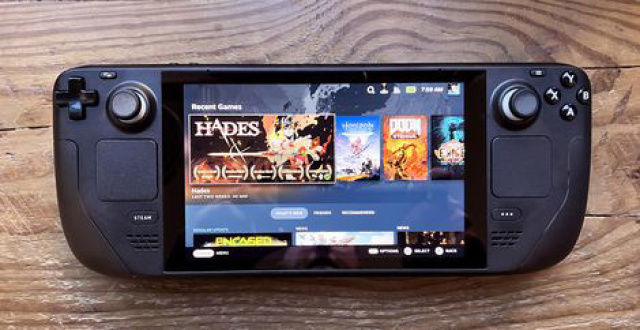
試駕問界M5:華為HarmonyOS智能座艙真的很強嗎?

高通驍龍8Gen2曝光,或將拋棄三星,轉由台積電代工

小米12X女神節迎來首降,優惠幅度不小

微軟 Xbox 雲遊戲將支持鍵鼠操作,最早今年夏天到來

任天堂:因支付服務被禁,eShop 不得不在俄羅斯暫停售賣遊戲